 |
|
|
| |
名片设计 CorelDRAW Illustrator AuotoCAD Painter 其他软件 Photoshop Fireworks Flash |
|
笔者在用金山表格2002制作职工简明登记表时,经常要输入身份证号码、性别、出生时间等内容。其实,身份证号码中已经包含了性别、出生时间等信息,我们何不利用函数将这些信息数值提取出来,进行简朴判定以后,将其自动转变成性别、出生时间等内容显示出来呢! 大家知道,目前的身份证号码有两种格式,一种是15位号码(如340501761217022),一种是18位号码(如340503197001090319)。在15位号码中,第7―12位数字(如761217)表示持证人的出生时间(如1976年12月17日),第15位数字(如2)表示持证人的性别(奇数为“男”,偶数为“女”);在18位号码中,第7―14位数字(如19700109)表示持证人的出生时间(如1970年1月9日),第17位数字(如1)表示持证人的性别。et源文件下载 一、信息的提取、判定和自动显示 此处,假定身份证号码保存在C列中,性别和出生时间分别保存在D列和E列中。 1、性别的自动显示 ①选中D2单元格,输入公式:=IF(MOD(IF(LEN(C2)=15,MID(C2,15,1),MID(C2,17,1)),2)=0,"女","男"),输入完成后,按下“Enter”键进行确认,第1位员工的性别则自动显示在D2单元格中[如图1]。 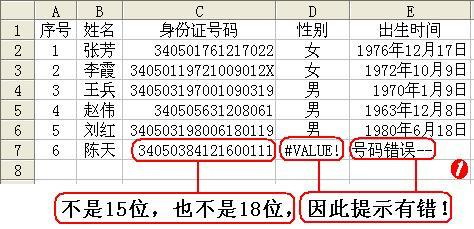
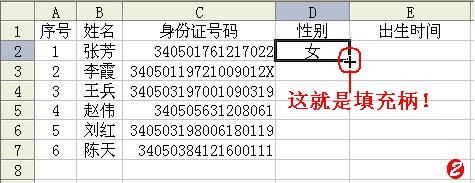
二、错误信息的提醒 采取上面的函数式时,假如输入的身份证号码有错误,函数式可能仍返回一个合理的结果,使我们难以发现错误。于是,我对上述相关的函数式进行了改进。 1、对“性别”函数的改进 先将D2单元格中的公式修改为:=IF(MOD(IF(LEN(C2)=15,MID(C2,15,1),IF(LEN(C2)=18,MID(C2,17,1),"错误")),2)=0,"女","男"),然后用“填充柄”将D2中的公式复制到下面的单元格中即可。 2、对“出生时间”函数的改进 先将E2单元格中的公式修改为:=IF(LEN(C7)=15,MID(C7,7,2)+1900,IF(LEN(C7)=18,MID(C2,7,4),"号码错误"))&"-"&IF(LEN(C7)=15,MID(C7,9,2),IF(LEN(C7)=18,MID(C7,11,2),""))&"-"&IF(LEN(C7)=15,MID(C7,11,2),IF(LEN(C7)=18,MID(C7,13,2),"")),然后用“填充柄”将D2中的公式复制到下面的单元格中即可。 经测试,经过这样改进后,当输入的身份证号码位数不准确时,“性别”函数返回错误的结果,“出生时间”函数直接给出提示[参见图1],提醒输入者进行改正。 返回类别: 教程 上一教程: 优化你的站点,让它加载的再快一些 下一教程: 首爆Office 2004最新图片签赏 您可以阅读与"函数自动提取身份证号码信息"相关的教程: · Excel中利用身份证号码提取个人信息 · Excel函数应用实例:自动录入性别 · 让Office在安装过程中自动输入用户信息 · Office:提取图片中的文字 · 取消Word自动中英文间距 |
| 快精灵印艺坊 版权所有 |
首页 |
||